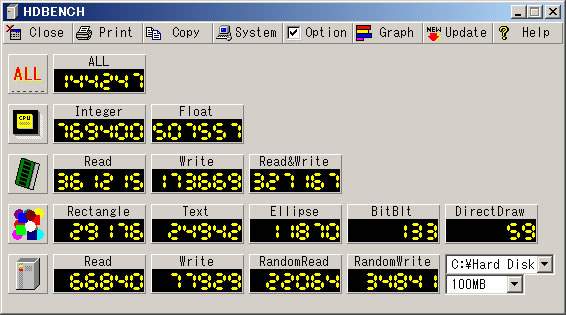先日注文した、Amazonレビューでも大絶賛のP5QPL-AMですが、今日Amazonから届いたので、早速開封してマザーボード&CPUを入れ替えることに。
マザーボードとCPUの交換以外はそのまま流用するつもりなので、あわよくばそのままブートしてくれたらなぁという期待を込めつつ、とりあえずデータ類のバックアップだけすませて作業開始です。


よく考えたらマザーから組み上げる自作作業はずいぶんと久しぶりなので、ケーブル類を引っこ抜いた後に「大丈夫かな」と不安になりました。
そこで、自分のメモも兼ねて、作業の一部始終をデジカメで撮影してみましたので、自作初心者さんには参考にしていただけるかもしれません。

P5QPL-AMの端子類はこんな感じ。

とりあえず先にCPUとファンを取り付けます。

このインテル製のファンは、ネジやバネで取り付けるのではなく、押し込んで止める「ブッシュピン」という方式らしく、ちょっとしたコツが必要ですが、昔ながらのCPUファンよりもはるかに装着が楽です。
さて、次は現在のケースからマザーを取り出す作業です。

しばらく掃除もしていなかったので、えらい埃だらけです。

マザーを固定しているネジを外して、とりあえずマザーを外します。

今回は、以前に購入したものの使わずじまいだった電源も余っていたので、この機会に電源も取り換えることにしました。グリーンハウスのパワーグリッターというシリーズです。静かな割に3000円程度と格安の電源で、人気があるようです。

今度の不燃ごみの日に出します。

すっかり空っぽになりましたが、これに新しい電源を取り付けました。電源はケースにネジ4本で止まっているだけなので、意外と簡単に付けたり外したりできます。

とりあえずマザーボードを装着。またネジでケースに固定していきます。

電源コード類や、ケース全面パネルからのケーブルなどを接続していきますが、詳しい日本語マニュアルが付いているので、とりあえず見ながら装着していきます。
意外と忘れがちなのが、CPUファンのケーブルなので、忘れないように接続していきます。

パワースイッチ、リセットスイッチ、HDDアクセスランプなどのケーブルは細くてゴチャゴチャした場所に取り付けるので、間違いやすいです。
接続を間違うと起動しません。電源を入れてもうんともすんとも言わないときは、ここが間違って配線されていることが多いので、気をつけましょう。
かくいうわたしも、起動しなくて何回も見直す羽目になりました。
電源が入らないだけで、故障の原因などにはならないので過度な心配は不要ですが、後後面倒なので、確実に接続していきます。

あとは、光学ドライブ類、ハードディスク、メモリなどの定番パーツを接続していくだけです。このマザーボードはIDEもサポートしているので、昔のDVDドライブが流用できてお得です。
ここまでの作業がすんなり進めば、だいたい30分くらいで終わると思います。
さて、起動させてみます。

問題なく起動しました。
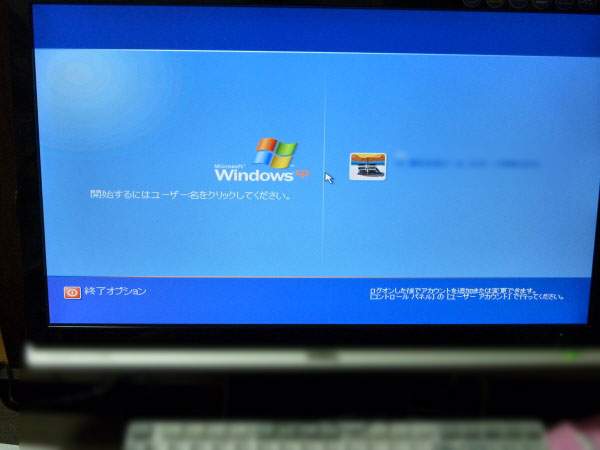
結局、そのままブートが完了してしまいました。OSの入れ直し作業を覚悟していたので、これには助かりました。

付属のCDを使うと、オートインストーラーで必要なドライバやユーティリティが自動的に入るので、楽ちんです。
ただし、マザーボードとCPUを取り換えたことで、OSが大幅な構成変更とみなしたらしく、XPの認証をもう一回行うようにアラートができました。
もう何度もやっていることなので、早速マイクロソフトに電話認証をして認証作業を終えたまでは良かったのですが、ひとつ想定外のことが。
それは、AdobeのイラストレーターCS5が起動しなくなってしまったんです。
正確には、最初の起動画面(スプラッシュ)は出るものの、すぐに落ちてしまうという現象で、確かデモ版を初めて入れたときも同じような現象に見舞われて難儀した記憶が・・・。
恐らく再インストールで直りそうですが、FireworksとDreamweaverは全く問題なく動いてくれているのでヨシとしましょう。
(後日、再インストールを行うことで正常に起動するようになりました。windowsXPと同様、大幅に構成が変更されたため、異なるマシンにインストールしたかのような状態になっていたようです)
さて、実際の動きの方はビックリするくらい高速化しました。
入れ替えた直後は、「あまり変わらないかも」と思っていましたが、4コアの威力は凄いらしく、いままでモッサリだったIMEの変換候補もサクサクッと表示されたり、複数立ち上げているブラウザでももたつくことなく起動したり。
特に、何かの変換作業や、CPUに大きな負担をかけるフィルター作業では、劇的な変化です。
ちょっと重い作業をさせると、ファンが少しだけ唸りを上げるので、「今頑張ってはるんですな」と分かる点もいい感じです。
また、今までFLASHを使ったページを見ていると、Chromeのクラッシュが頻繁に起きていたのですが、全然起きなくなりました。
これも結構な負担だったのかもしれません。
一番効果を感じたのは、大量の写真をプレビュー表示させた時です。
ALSEEというサムネイルソフト表示ソフトで写真フォルダを開くと、今までモッサリモッサリとプレビューが作られていたのですが、スクロールとほぼ同時にサクサク表示されてビックリ。
あとは動画を見るとき。
再生バー上で早送りや巻き戻しをすると、かなりモタモタ表示されていたのが、即座に表示されるようになりました。
コマオチも全く起きません。これは、G41というグラフィック関係のチップセットのおかげかもしれませんが、マザーボード交換の恩恵が十分に感じられました。
最後にオチと言えば落ちなんですがね、このCPU、ずっとQX9650だと思い込んでいたんです。
CPUにグリスが塗られていたので、じっくりとは確認はしていなかったのですが、何気なくマイコンピュータのプロパティに表示されているCPUの型番を見ると、Q6700と書いてある。
「あれ?BIOSのアップデートをしてないからかな?」と焦り気味にASUSのサイトでBIOSアップデートをしてみたものの、相変わらず表示はQ6700。
「・・・。ちがうんかい。」
「これだったら別にマザーボード買わなかったのに・・・」と一瞬だけ思いましたが、これだけ劇的な高速化に成功したので、まぁこれもよしとしましょう。
ということで、余っているCPUがある方には、超おすすめのマザーボードです。ぜひ。
実をいうと、Amazonの価格はけっこう頻繁に変動しています。4980円を基準として、一番お買い得な時にぜひ買ってくださいな。
ホントにおすすめできる、いいマザーです。
追伸:
P5QPL-AMの記事を公開以来、アクセスがずいぶんと多く、中にはそのままAmazonで買って頂いた方もちらほら。
参考にしていただけているみたいで有難いです。
ちなみに、HDBENCHでのベンチマーク結果も乗せておきますので、参考になれば幸いです。